9 أفضل أدوات البحث عن الملفات لنظام التشغيل Windows في عام 2024
نشرت: 2024-07-31لقد استعرت مؤخرًا جهاز كمبيوتر محمول يعمل بنظام Windows من صديق. عندما قمت بتشغيل النظام، كان هناك تحديث للنظام. هذا جيد لأنه Windows؛ استغرق التحديث ساعتين و 45 دقيقة حتى يكتمل. بمجرد ضبط كل شيء، قمت بتحرير المستند على الكمبيوتر المحمول الذي يعمل بنظام Windows وحفظته. بسرعة، أردت مشاركة ملف المستند الخاص بي على WhatsApp، لذلك بحثت عن الملف على جهاز الكمبيوتر. وتخيل ماذا؟ ظهرت نفس المشكلة القديمة التي واجهتني قبل ثلاث سنوات قبل أن أتحول إلى نظام التشغيل Mac مرة أخرى.
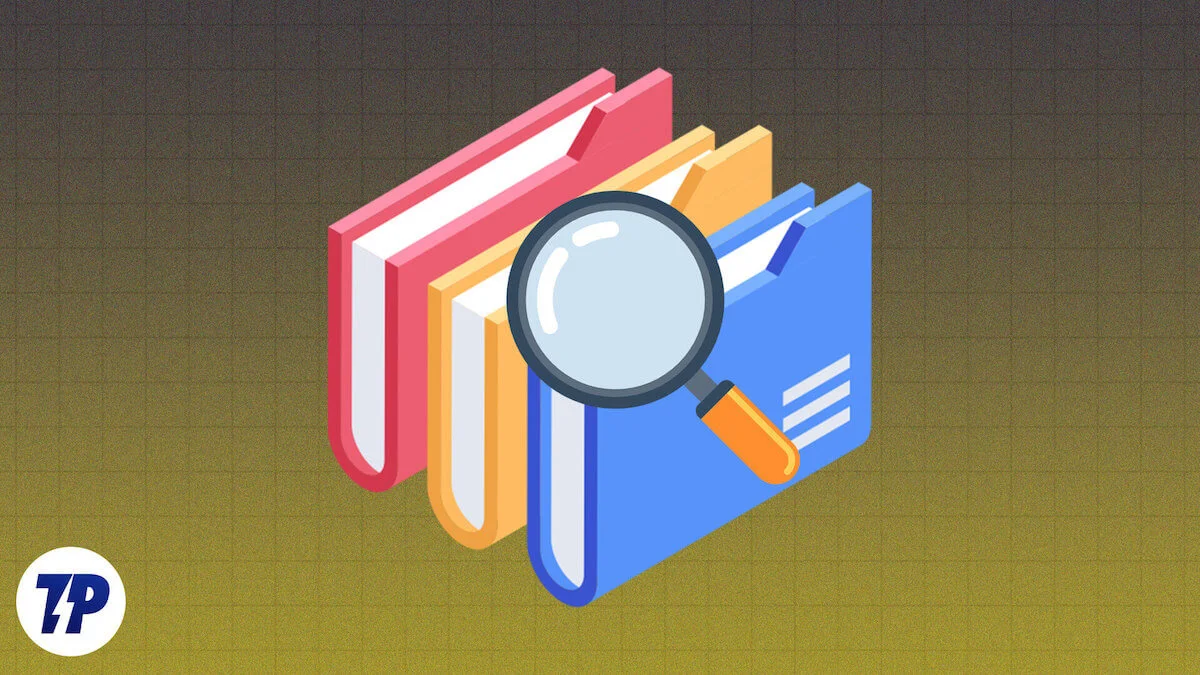
لقد استغرق Windows وقتًا طويلاً للعثور على الملف المعني. لقد تحسن البحث في Windows على مر السنين، ولكن لا يزال الأمر يستغرق وقتًا طويلاً للعثور على الملف الذي تبحث عنه. لقد وجدت أيضًا أن بحث Windows لا يبحث في محتويات الملفات بشكل افتراضي؛ يجب عليك تمكينه يدويًا.
ولحسن الحظ، هناك طرق لإصلاح هذا. بعد اكتشاف العديد من أدوات الطرف الثالث لـ Windows Search، تمكنت أخيرًا من إصلاح أكبر مشكلة في Windows Search وفوجئت أيضًا عندما وجدت أن أدوات الطرف الثالث تعمل بشكل أفضل بكثير من أدوات Windows Search المضمنة. لقد اختبرت العديد من الأدوات، وإليك أفضل تسعة أدوات من شأنها أن تساعدك وفقًا لاحتياجاتك.
جدول المحتويات
أفضل أدوات البحث عن الملفات لنظام التشغيل Windows
SL. لا | أداة | سعر | أفضل ل | الميزات الرئيسية الفريدة |
|---|---|---|---|---|
1 | كل شئ | حر | أداة البحث الأكثر شعبية لنظام التشغيل Windows. | بحث MFT مباشر، نتائج في الوقت الحقيقي. |
2 | قائمة | مجاني/برو | إذا كنت تريد أداة بحث مشابهة لـ Finder على نظام Mac. | البحث الفوري مع زر التحكم المزدوج، ويقدم دليل البحث |
3 | الوكيل رانساك | مجاني/برو | يدعم البحث ضمن محتويات الملف ويقدم مرشحات متقدمة. | يدعم التعبيرات العادية والعوامل المنطقية والمخرجات التفصيلية ومحتوى البحث داخل الملفات. |
4 | UltraSearch | حر | إذا كنت تريد إجراء عمليات بحث سريعة وفي الوقت الفعلي على محركات أقراص NTFS. | الوصول المباشر إلى MFT، لا حاجة للفهرسة، نتائج فورية |
5 | FileSeek | مجاني/برو | لتخصيص البحث وخيارات التصفية. | اقتراحات في الوقت الفعلي، وتدعم تنسيقات متعددة، ومرشحات بحث متقدمة |
6 | بحث سريع | حر | إذا كنت تفضل أداة سريعة وبسيطة وسهلة الاستخدام. | بحث سريع، يدعم أنواع الملفات FAT/exFAT/NTFS. |
7 | بحث بطلاقة | حر | أداة بحث تشبه بحث Windows. | على غرار بحث Windows، يدعم الملفات/التطبيقات/العمليات/الإشارات المرجعية/أنواع بحث الويب. |
8 | ملف WizFile | حر | أداة بحث NTFS بسيطة. | الوصول المباشر إلى MFT والتحديثات في الوقت الفعلي والمرشحات القابلة للتخصيص. |
9 | SearchMyFiles | حر | الأفضل للعثور على الملفات المكررة. | مرشحات متقدمة، بحث مكرر، محمول، خيارات بحث التصدير. |
كل شيء: أداة بحث شعبية لنظام التشغيل Windows
يسلط الضوء:
- مجاني
- نوع فهرسة البحث: الوصول المباشر إلى MFT
- قدرات البحث: البحث عن اسم الملف، والتحديثات في الوقت الحقيقي
- تنسيق الملف المدعوم: جميع أنواع الملفات
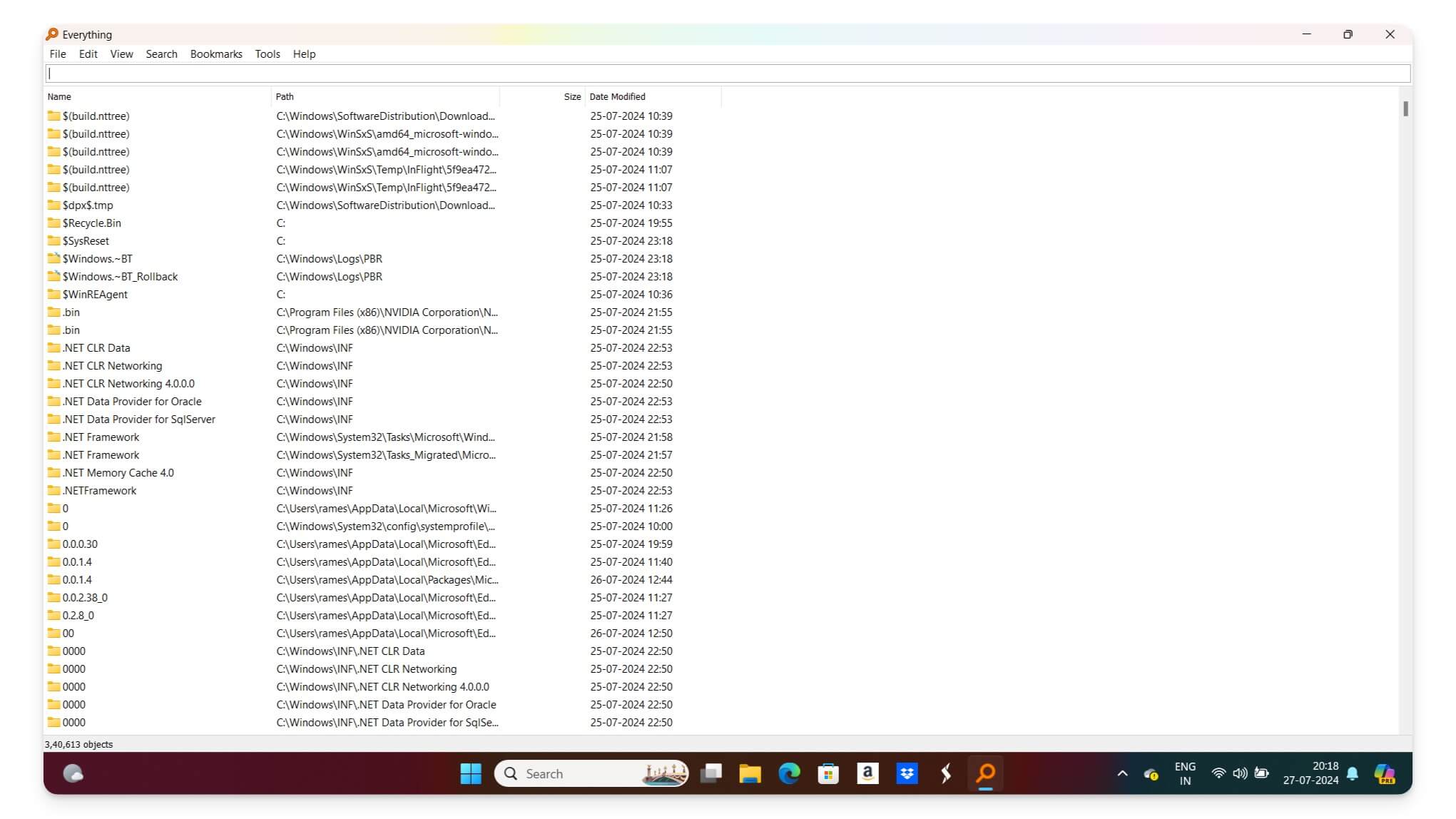
كل شيء يحل مشكلتي الكبرى في بحث Windows الحالي: السرعة. عندما بدأت البحث عن أفضل أدوات البحث لنظام التشغيل Windows، كان كل شيء تقريبًا في أعلى القائمة لكل مستخدم.
بالنسبة لي، فهو يعالج تقريبًا جميع المشكلات التي واجهتها أثناء البحث الافتراضي في Windows. ومع ذلك، فإنه يحتوي على قيد واحد قد يكون بمثابة كسر للصفقات بالنسبة لبعض الناس. أولاً، إنه سريع للغاية وخفيف الوزن، مما يسمح لك بالبحث في أسماء ملفات Windows بسهولة.
الواجهة بسيطة ومرتبة. يمكنك تثبيت التطبيق مجانًا وبدء البحث عن الملفات فورًا. وله حدود، مثل عدم البحث ضمن محتوى الملفات. ويقتصر على أسماء الملفات فقط. إنه خيار رائع إذا كنت تبحث عن أداة بحث بسيطة وسريعة لنظام التشغيل Windows والتي لا تدعم البحث عن المحتوى، وهو ما قد لا يمثل مشكلة بالنسبة لك. في هذه الحالة، يمكنك اختيار كل شيء.
الايجابيات:
- سريع جدا.
- خفيف الوزن مع الحد الأدنى من التأثير على النظام.
- واجهة بسيطة ومرتبة.
- نتائج البحث في الوقت الحقيقي.
سلبيات:
- لا يمكن البحث ضمن محتويات الملف.
- يقتصر على عمليات البحث عن أسماء الملفات فقط.
Listary: أداة بحث تشبه Finder لمستخدمي Windows
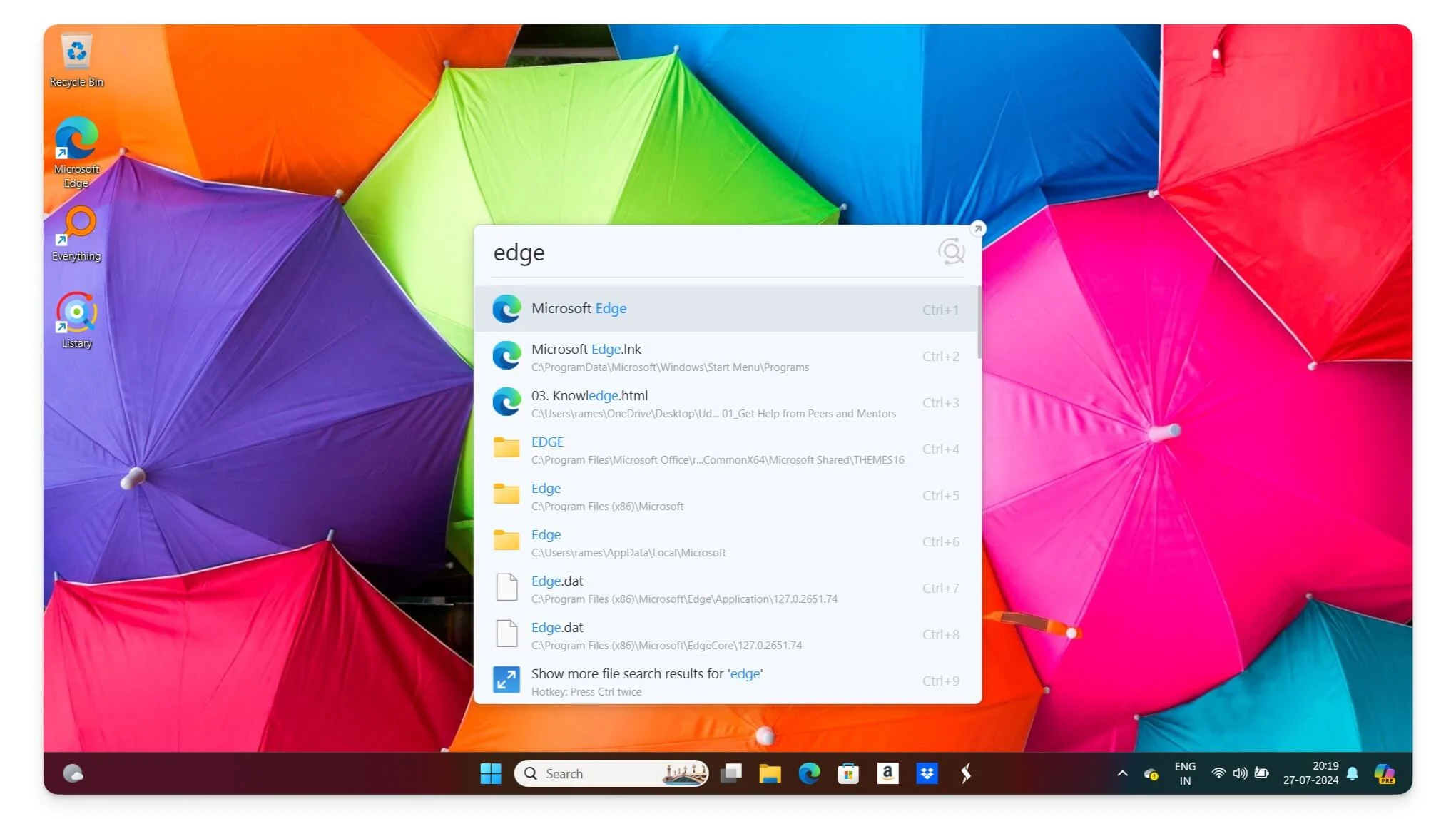
يسلط الضوء:
- السعر: مجاني، الإصدار المحترف متاح
- نوع فهرسة البحث: فهرسة مخصصة
- قدرات البحث: البحث في الوقت الحقيقي، وقابل للتخصيص، والوصول الفوري
- تنسيق الملف المدعوم: جميع أنواع الملفات
باعتباري شخصًا قادمًا من جهاز Mac، لم يتوقف بحثي عن أداة بسيطة وسهلة للبحث عن الملفات تشبه Finder على نظام Mac حتى عثرت على Listary . فيما يلي بعض الأشياء التي يجب ذكرها قبل مناقشة كيفية عملها. أولاً، إنه مجاني للاستخدام، والتثبيت بسيط. إنها إحدى أدوات البحث القليلة التي يمكنك استخدامها دون أي منحنى تعليمي.
إذا كنت قد استخدمت Finder على نظام Mac من قبل، فإن Listary يعمل بشكل مشابه، ولكن بالنسبة لنظام التشغيل Windows، فهو يعمل بشكل رائع. إذا لم تكن قد استخدمت Finder، فإليك ما يقدمه Listary. يستخدم علامة تبويب بحث بارزة لمساعدتك في البحث عن الملفات من أي علامة تبويب. كما يوفر دليل بحث منفصلاً لتصفية عمليات البحث باستخدام الميزات المتقدمة.
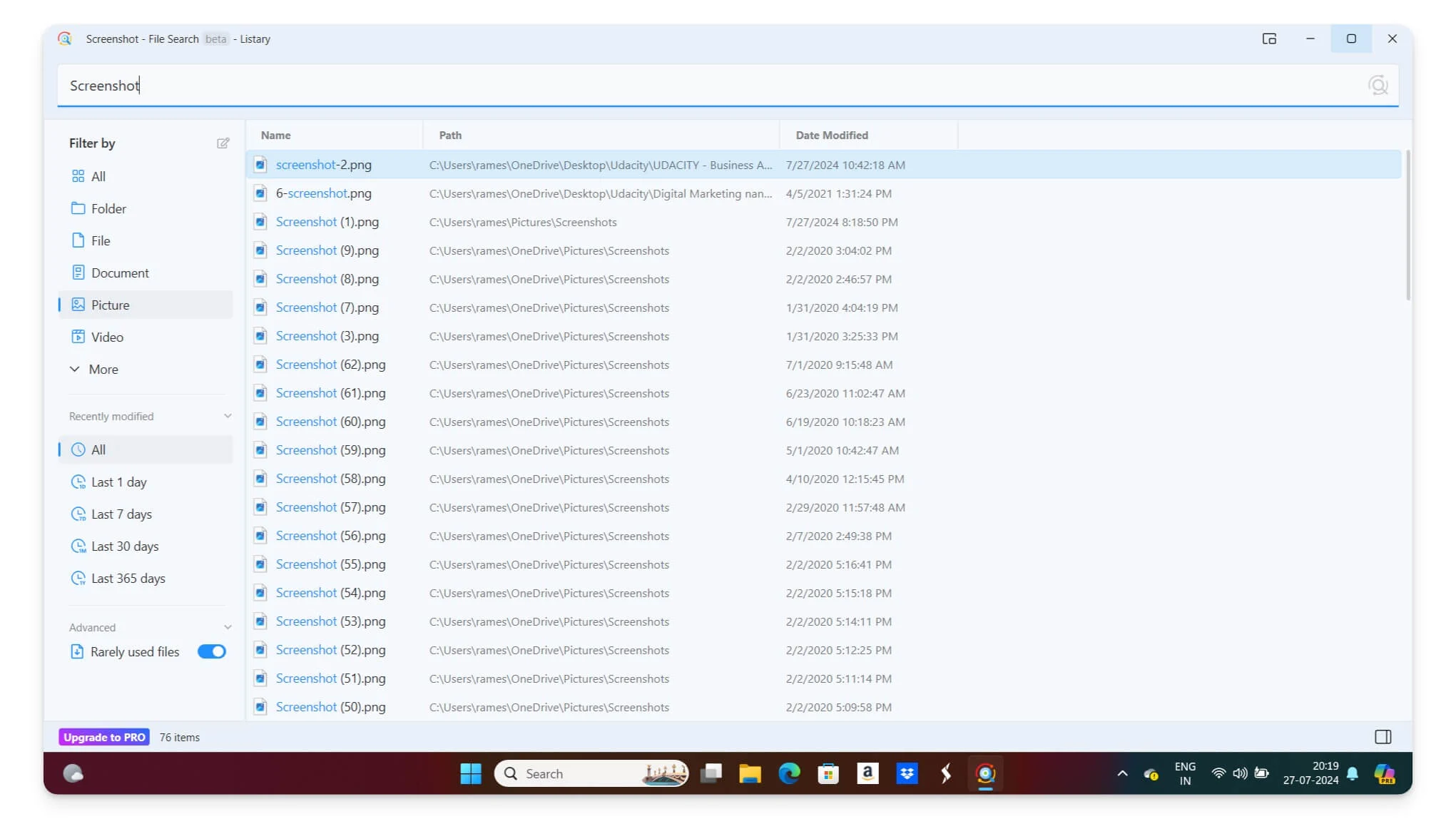
يعد الإصدار المجاني أكثر من كافٍ إذا كنت تريد مكتشفًا بسيطًا لدليل الملفات لنظام Windows الخاص بك. يوجد أيضًا إصدار احترافي يوفر عوامل تصفية مخصصة وفهرسة متقدمة وإجراءات مخصصة ودعمًا للموضوع إذا كنت تريد مطابقة مظهر Windows الداكن أو الفاتح.
الايجابيات:
- سريع وسهل الإستخدام.
- وظائف تشبه Finder لنظام التشغيل Windows.
- البحث الفوري مع زر التحكم المزدوج.
- دليل بحث قابل للتخصيص.
- واجهة حديثة.
سلبيات:
- مطلوب إصدار احترافي للحصول على الميزات المتقدمة.
وكيل Ransack: ابحث في المحتوى داخل الملفات
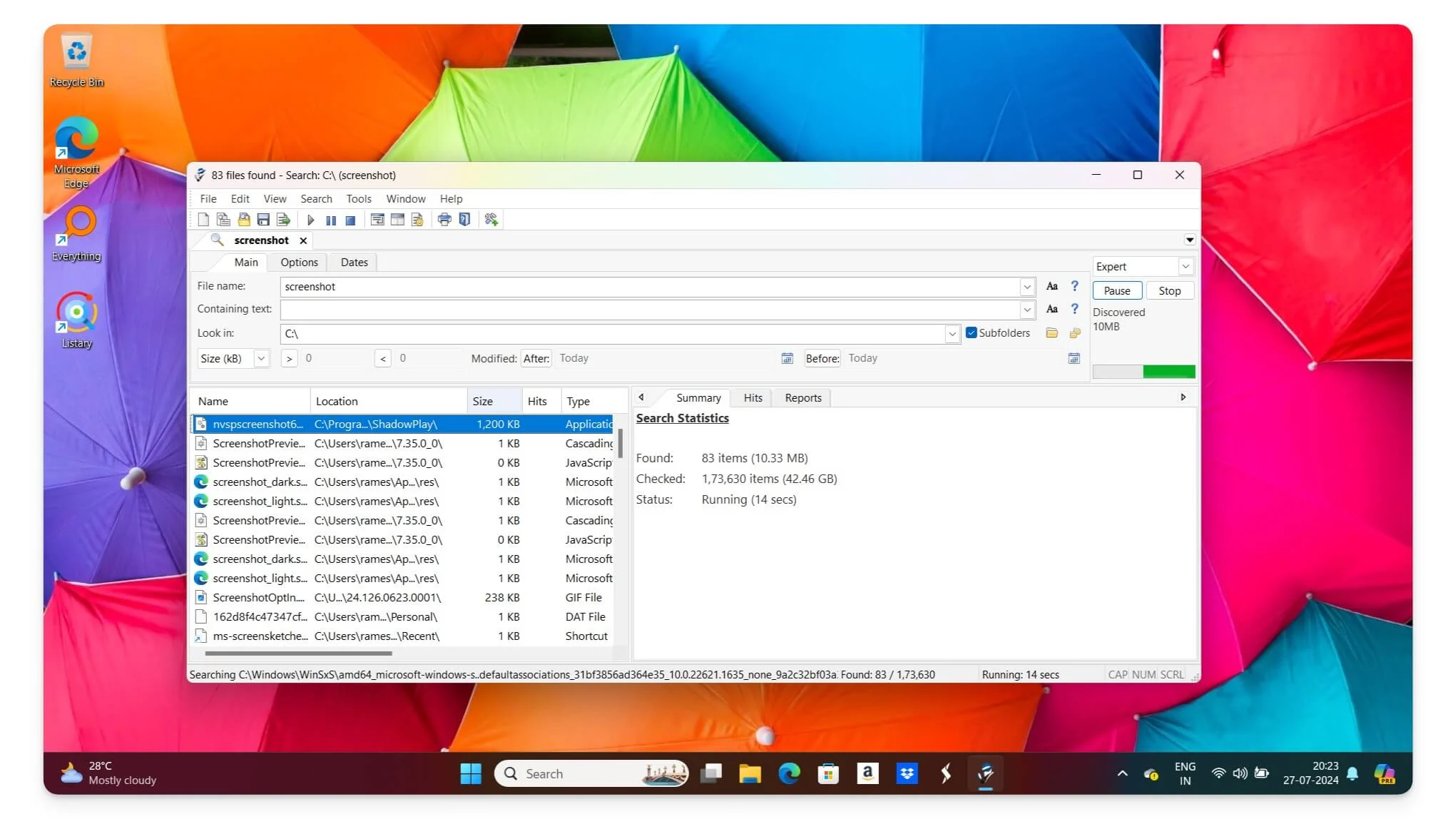
يسلط الضوء:
- السعر: مجاني، الإصدار المحترف متاح
- نوع فهرسة البحث: الفهرسة حسب الطلب
- قدرات البحث: مرشحات متقدمة، البحث داخل محتويات الملف، عوامل تشغيل منطقية
- تنسيق الملف المدعوم: أنواع ملفات متعددة
إذا كنت تبحث عن أداة للبحث في المحتوى داخل الملفات، فإن Agent Ransack هو الخيار الأفضل لك. وهو يدعم عمليات البحث المتقدمة والمرشحات ويمكنه أيضًا البحث داخل محتوى الملف.
الشيء الوحيد الذي يثير القلق بشأن التطبيق هو تصميمه، والذي قد يكون مرهقًا عند استخدامه في البداية. عندما استخدمت التطبيق لأول مرة، استغرق الأمر دقائق للعثور على زر البحث. تبدو الواجهة جيدة، لكن العثور على الوظائف قد يكون صعبًا بالنسبة لك إذا كنت تستخدمها لأول مرة. لا يقدم نتائج بحث في الوقت الفعلي. ويعرض النتائج بعد الضغط على أيقونة البحث.

ويأتي في كل من الإصدارات المجانية والمدفوعة. النسخة المجانية أكثر من كافية للمستخدم العادي للبحث في الملفات، بما في ذلك محتويات الملف. إنه يؤدي بشكل جيد. يمكن أن يستغرق البحث داخل محتوى الملف وقتًا ويستهلك موارد النظام.
الايجابيات:
- قدرات بحث قوية.
- يمكن البحث داخل محتويات الملف.
- النسخة المجانية متاحة.
- المرشحات والمشغلين المتقدمين.
سلبيات:
- يمكن أن تكون كثيفة الاستخدام للموارد أثناء البحث عن المحتوى.
UltraSearch: رائع لعمليات البحث السريعة على محركات أقراص NTFS
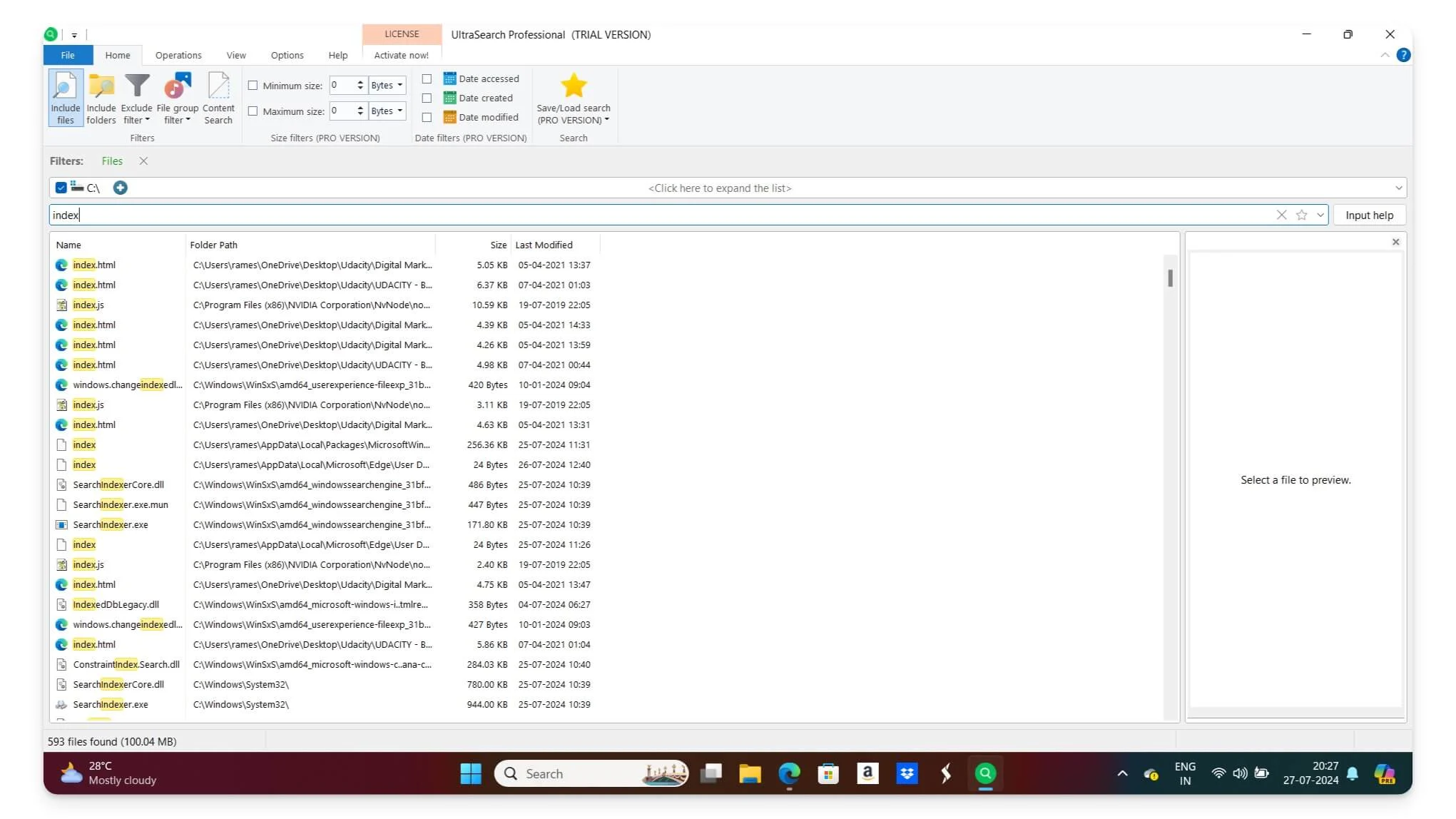
يسلط الضوء:
- مجاني
- نوع فهرسة البحث: الوصول المباشر إلى MFT
- قدرات البحث: البحث في الوقت الحقيقي، والبحث عن اسم الملف
- تنسيق الملف المدعوم: NTFS فقط
إذا كنت تبحث عن أداة بحث سريعة لنظام التشغيل Windows، فإن UltraSearch هو الخيار الأفضل لك. لا يشير الاسم ضمنًا إلى الهدف الذي تم إنشاء UltraSearch من أجله، لذا اسمحوا لي أن أشرح ذلك. تستخدم أدوات البحث التقليدية طريقة بحث الفهرسة، لكن UltraSearch يستخدم جدول الملفات الرئيسي (MFT) لنظام الملفات NTFS للبحث في الملفات مباشرة. تسمح طريقة الوصول المباشر هذه لـ UltraSearch بإجراء عمليات البحث بسرعة كبيرة دون أي تأخير يمكن أن يحدث مع أدوات الفهرسة التقليدية.
ونظرًا لبساطته، فإنه يحتوي أيضًا على قيود، مثل أنه لا يوفر إمكانات بحث متقدمة، مما يؤدي أيضًا إلى سهولة الاستخدام. إنه واضح وسهل الاستخدام. أثناء كتابة الاستعلام الخاص بك، يمكنك رؤية النتائج على الفور. يمكنك أيضًا معاينة الملفات الموجودة على الجانب.
الواجهة سهلة الاستخدام للغاية للمبتدئين، ويمكنك تحديد عوامل التصفية لتضمين الملفات أو استبعادها والبحث في المحتوى داخل الملفات. يمكنك أيضًا إضافة عوامل تصفية لتحسين البحث. ومع ذلك، هناك بعض القيود التي يجب أن تكون لديك إذا كنت تريد خيارات البحث المتقدم.
يعمل UltraSearch عن طريق الوصول إلى جدول الملفات الرئيسية، وهو خاص بأنظمة NTFS. ولا يمكنه البحث في أنظمة الملفات الأخرى مثل FAT32 أو exFAT أو ReFS. نظرًا للوصول المباشر إلى MFT، فإنه لا يقوم بتخزين أي قاعدة بيانات مفهرسة مسبقًا، مما يعني أنه يمكنك فقط البحث عن الملفات الموجودة على الأقراص المتصلة حاليًا بالكمبيوتر. لا يمكنك البحث عن محتوياته إذا كان الجهاز غير متصل أو غير متصل. وأيضًا، إذا كان لديك جهاز USB أو أجهزة خارجية تمت تهيئتها في أنظمة أخرى، فإن الملفات شائعة الاستخدام بين Windows وMac لا يدعمها Ultrasearch.
يعد UltraSearch أكثر ملاءمة للمستخدمين الذين يرغبون في البحث محليًا من خلال الوصول المباشر والذين لا يحتاجون إلى إمكانات متقدمة. لديها بعض القيود، ولكن الجانب المشرق من الأداة هو سرعتها وملاءمتها لاستخدامات محددة.
الايجابيات:
- سريع جدا
- لا حاجة للفهرسة.
- النتائج في الوقت الحقيقي.
- واجهة بسيطة وسهلة الاستخدام.
سلبيات:
- يقتصر على أنظمة الملفات NTFS.
- لا يمكن البحث ضمن محتويات الملف.
البحث عن الملفات: الأفضل لعمليات البحث القابلة للتخصيص والتصفية
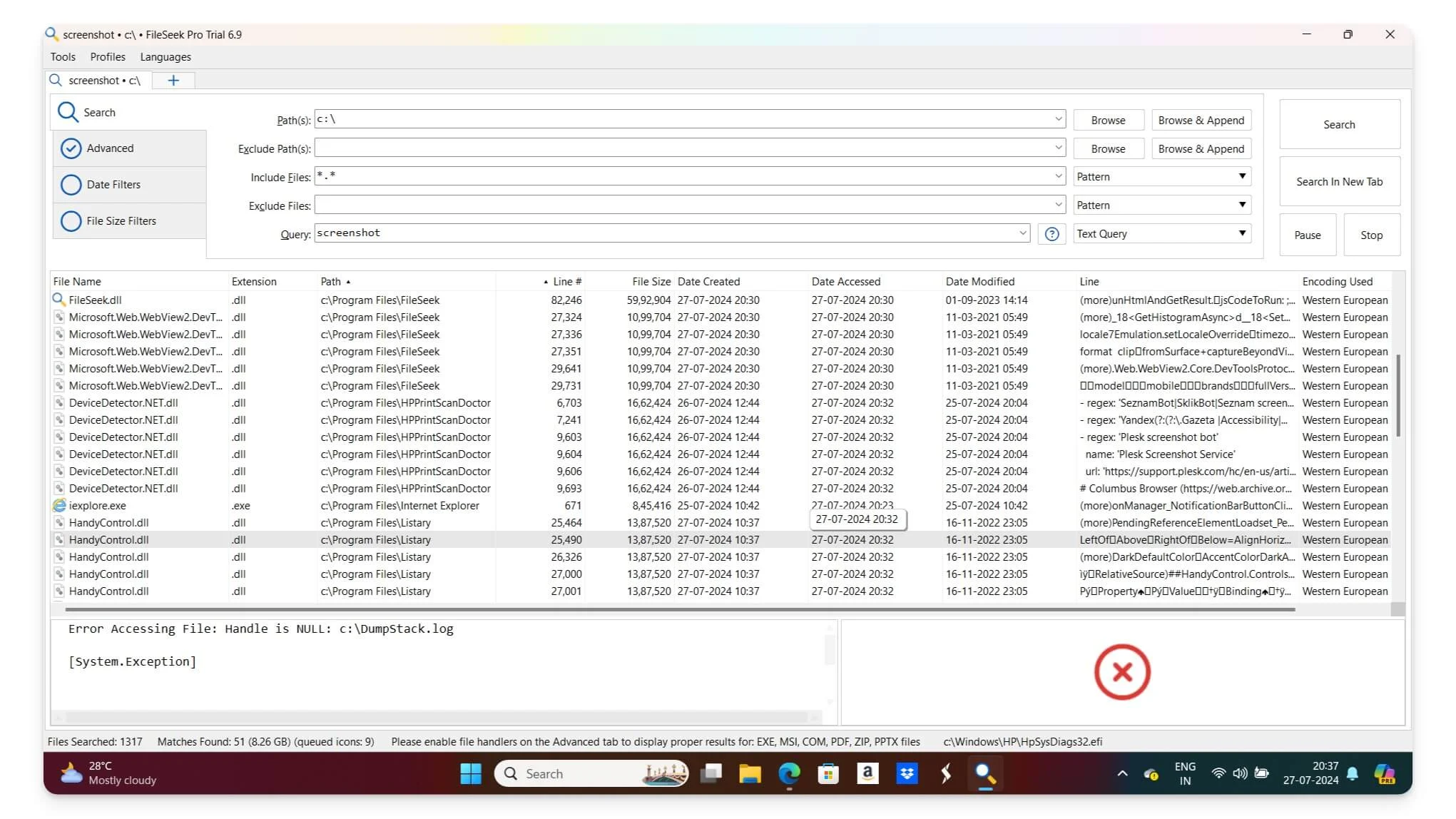
يسلط الضوء:
- السعر: مجاني، الإصدار المحترف متاح
- نوع فهرسة البحث: الفهرسة حسب الطلب
- قدرات البحث: مرشحات قابلة للتخصيص، والبحث داخل محتويات الملف، والاقتراحات في الوقت الحقيقي
- تنسيق الملف المدعوم: أنواع ملفات متعددة
إذا كانت عوامل تصفية البحث المخصصة هي أهم أولوياتك، فيجب عليك التفكير في FileSeek . تتيح لك هذه الأداة تخصيص البحث عن الملفات باستخدام الكثير من المرشحات. يمكنك تضمين أو استبعاد مصطلحات مختلفة، وإضافة مرشحات التاريخ، وحتى التصفية بناءً على حجم الملف. كما أنه يدعم تنسيقات متعددة ويمكنه البحث داخل الملفات.
البحث بشكل عام سريع في معظم الأوقات؛ ومع ذلك، فإنه يظهر أحيانًا نتائج مختلفة تمامًا. وهو يدعم نتائج البحث في الوقت الحقيقي. يمكنك استخدام بحث جديد أو إيقافه أو إضافته على الفور.
الأداة متاحة في الإصدارات المجانية والمدفوعة. الإصدار المجاني قوي للغاية، ويقدم معظم الميزات الأساسية. ومع ذلك، يتضمن الإصدار المميز ميزات إضافية وخيارات تصفية متقدمة.
الايجابيات:
- قابلة للتخصيص بدرجة عالية
- يمكن البحث داخل محتويات الملف
- اقتراحات البحث في الوقت الحقيقي
- يدعم صيغ متعددة
سلبيات:
- الواجهة ليست حديثة بالكامل
- الإصدار المحترف مطلوب للميزات المتقدمة
بحث سريع من Glorysoft: بحث سريع وبسيط عن الملفات لنظام التشغيل Windows
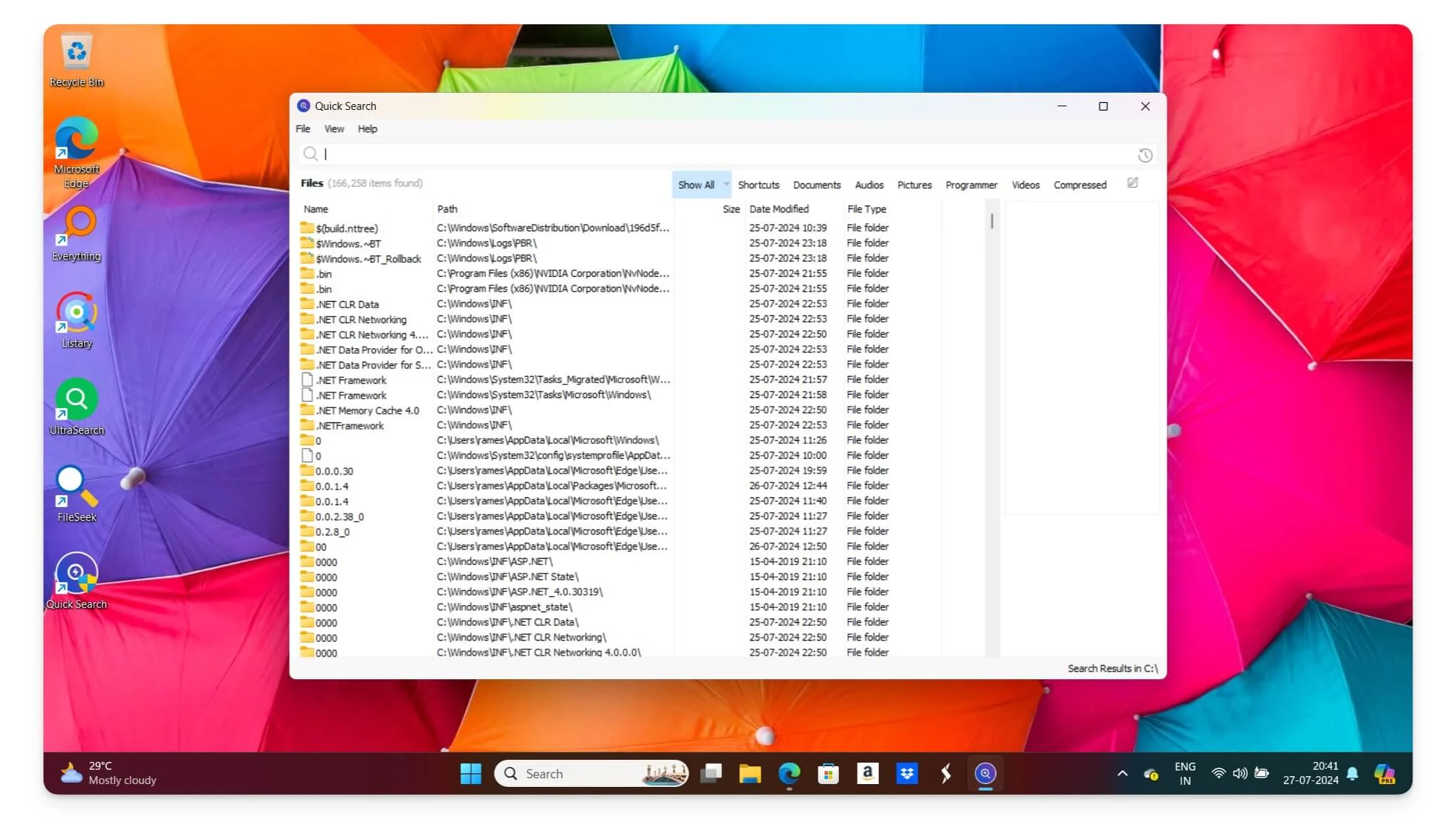
يسلط الضوء:
- مجاني
- نوع فهرسة البحث: فهرسة مخصصة
- قدرات البحث: بحث سريع، الوضع المتقدم
- تنسيق الملف المدعوم: جميع أنواع الملفات
إذا كانت البساطة لا تزال من أولوياتك وكنت تبحث عن أداة مباشرة، فقد ترغب في الاطلاع على البحث السريع لنظام التشغيل Windows. فهو يوفر واجهة سهلة الاستخدام ويمكنه العثور على الملفات التي تبحث عنها على الفور. ويقدم تجربة سهلة الاستخدام. يمكنك أيضًا معاينة نتائج البحث على الجانب الأيمن.
تتضمن الأداة أيضًا وضعًا متقدمًا لتضييق نطاق النتائج. ومع ذلك، هناك بعض الحالات التي لم تستجيب فيها الأداة أثناء البحث عن الملفات؛ لقد حدث هذا لي عدة مرات وتم حله بسرعة بعد إعادة تشغيل جهاز الكمبيوتر الخاص بي.
إذا كنت تجرب هذه الأداة، فأعد تشغيل الكمبيوتر المحمول إذا واجهت أي أخطاء أثناء البحث عن الملفات. وبصرف النظر عن هذه المشكلة، يعد التطبيق رائعًا للمبتدئين والأشخاص الذين يبحثون عن أداة بحث بسيطة وفورية لنظام التشغيل Windows.
الايجابيات:
- سريع وفعال.
- واجهة بسيطة وسهلة الاستخدام.
- الوضع المتقدم لعمليات البحث التفصيلية.
- مجاني للاستخدام.
سلبيات:
- وظائف متقدمة محدودة.
- عدم الاستجابة في بعض الحالات.
البحث السلس: تقديم نفس تجربة البحث في Windows
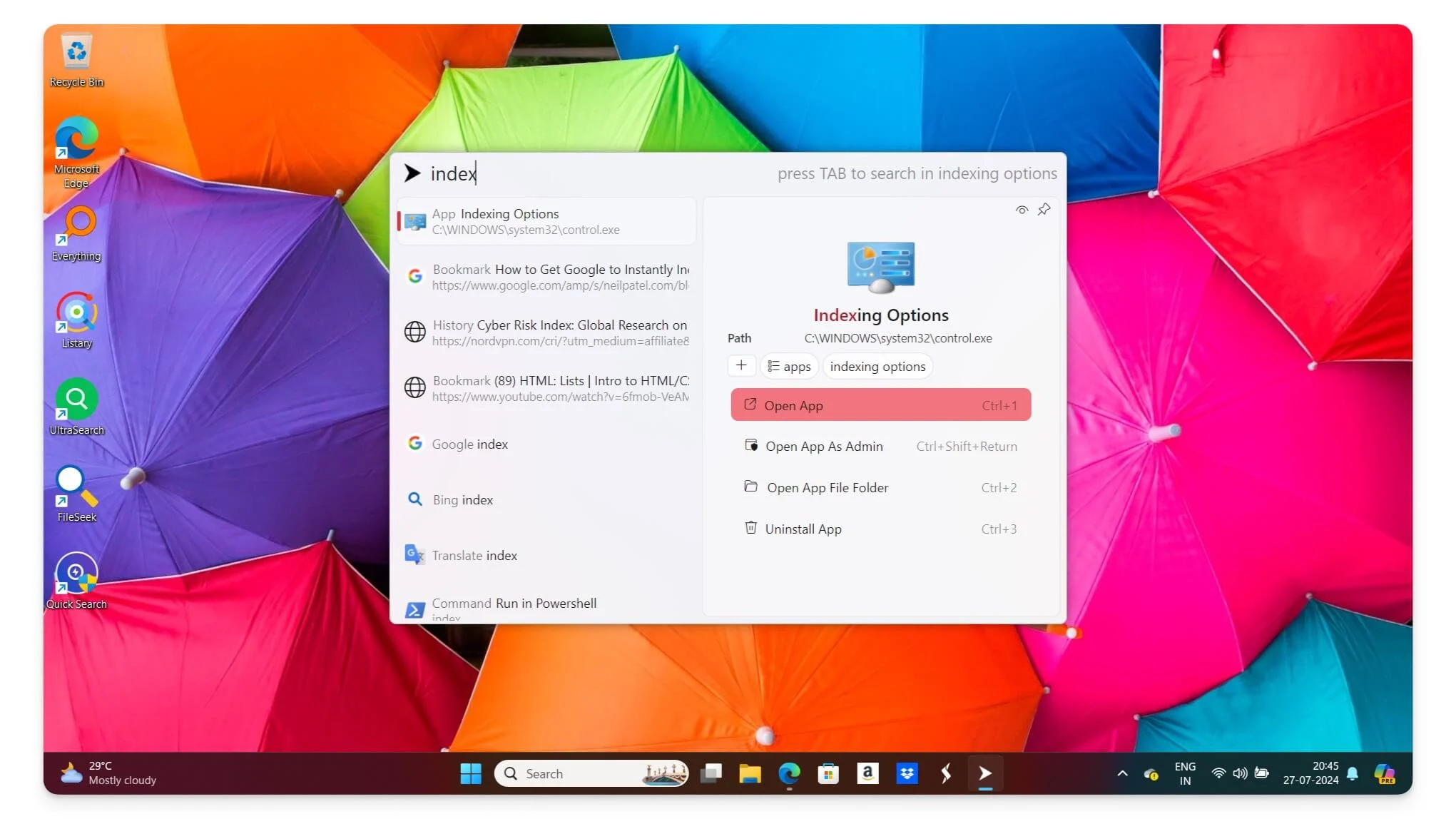
يسلط الضوء:
- مجاني
- نوع فهرسة البحث: متكامل مع عناصر Windows
- قدرات البحث: الملفات والتطبيقات والعمليات والإشارة المرجعية والبحث على الويب والتحديثات في الوقت الفعلي
- تنسيق الملف المدعوم: جميع أنواع الملفات
إذا كنت لا ترغب في الانحراف عن تجربة Windows Search، فقد يكون Fluent Search هو الخيار الأفضل بالنسبة لك. يبدو وكأنه Windows Search ولكنه يعمل على إصلاح جميع مشكلات Windows Search الحالية على جهازك. يتكامل بسهولة مع عناصر Windows 10/11. يبدو تمامًا مثل بحث Windows.
باستخدام Fluent Search، يمكنك البحث عن الملفات وتشغيل التطبيقات والعمليات والإشارات المرجعية وحتى نتائج الويب مباشرةً من التطبيق. يمكنك إضافة مرشحات إلى بحثك وتخصيص واجهة البحث حسب تفضيلاتك. كما أن لديها أدوات مدمجة مفيدة مثل الآلة الحاسبة الصغيرة التي تعرض تلقائيًا النتائج الرياضية لإجراء عمليات حسابية سريعة.
يعد Fluent Search مفتوح المصدر ومتوفر لنظامي التشغيل Windows 10 وWindows 11 مجانًا. تذكر أنه لا يحل محل Windows Search الموجود (مثل الأدوات الأخرى)؛ يجب عليك استخدامه جنبًا إلى جنب مع Windows Search الموجود. ومع ذلك، لن تجد أي فرق لأنه يبدو ويشبه Windows 11 تقريبًا، ويتوافق مع عناصر تجربة Windows 11 الحديثة.
الايجابيات:
- يتكامل بشكل جيد مع ويندوز.
- قدرات بحث شاملة.
- تحديثات في الوقت الحقيقي.
- مجانية ومفتوحة المصدر.
سلبيات:
- لا يحل محل Windows Search الموجود.
- قد يتطلب بعض التعلم للتخصيص.
Wizfile: أفضل أداة بحث إذا كنت تقوم بتعديل الملفات في كثير من الأحيان
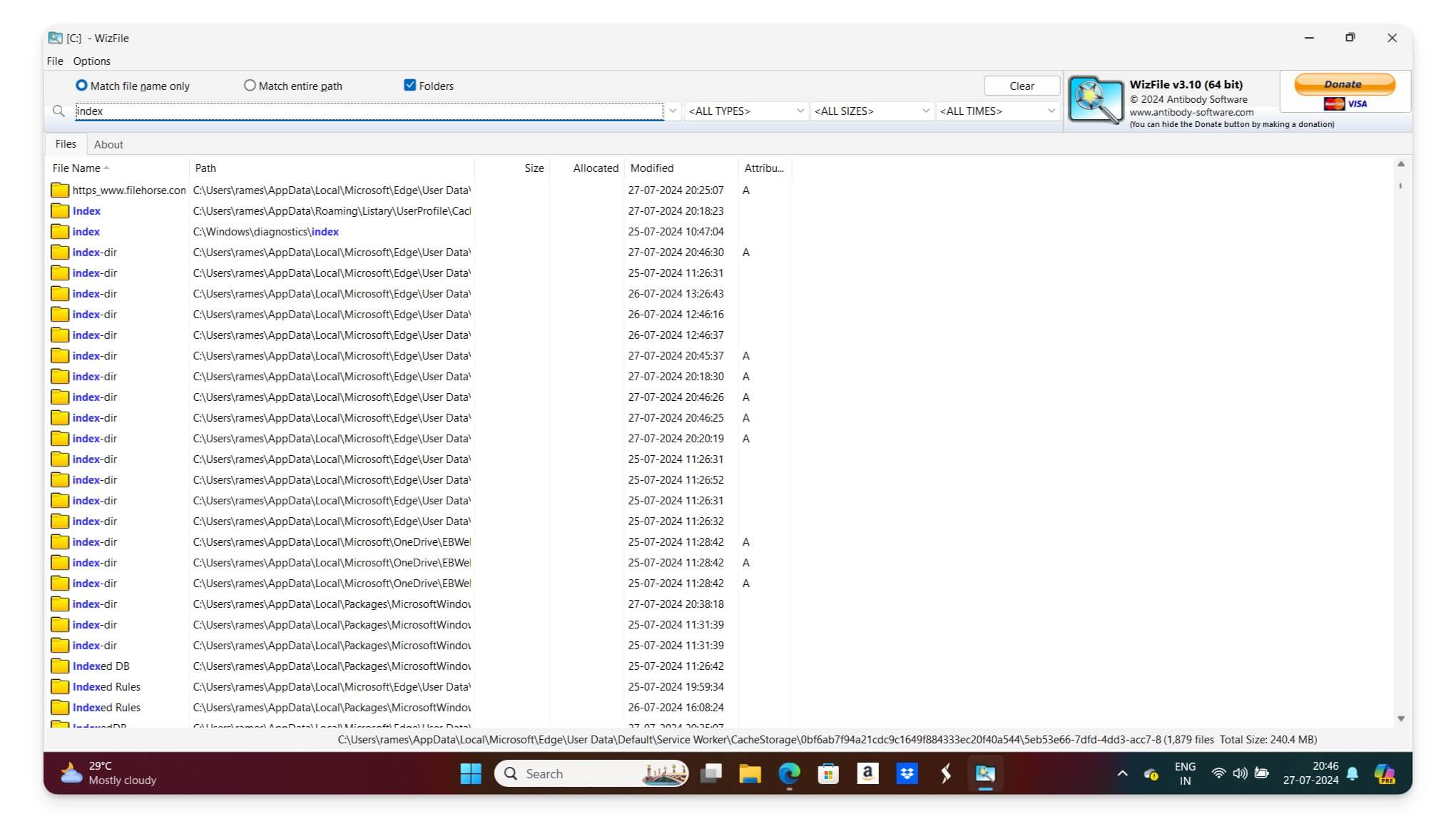
يسلط الضوء:
- مجاني
- نوع فهرسة البحث: الوصول المباشر إلى MFT
- قدرات البحث: تحديثات في الوقت الحقيقي، ومرشحات قابلة للتخصيص
- تنسيق الملف المدعوم: NTFS فقط
إذا كنت تقوم في كثير من الأحيان بتعديل الملفات وتحتاج إلى أداة بحث توفر تحديثات وتقدم نتائج بحث في الوقت الفعلي، فإن Wizfile هو الخيار الأفضل بالنسبة لك. يستخدم Wizfile الوصول المباشر إلى MFT (جدول الملفات الرئيسية)، والذي يقرأ مباشرة جدول الملفات الرئيسية من أنظمة ملفات NTFS لتقديم نتائج بحث سريعة. يمكنك أيضًا تخصيص النتائج باستخدام المرشحات وتاريخ الإنشاء والتعديل والمزيد.
ومع ذلك، هناك بعض القيود بسبب اعتمادها على الوصول إلى MFT. لا يمكن لـ Wizfile البحث في الملفات الموجودة على FAT32 أو أنظمة الملفات الأخرى غير NTFS. يتطلب حقوق المسؤول للبحث في الملفات. بالإضافة إلى ذلك، لا يحتوي على بحث مدمج للعثور على المحتوى داخل الملفات. إذا كانت هذه الميزات لا تقيدك وكنت تبحث عن أداة بسيطة للبحث في الملفات المعدلة على الفور، فإن Wizfile هو الخيار الأفضل.
الايجابيات:
- سريع جدا.
- تحديثات في الوقت الحقيقي.
- انخفاض استخدام الموارد.
- مرشحات قابلة للتخصيص.
سلبيات:
- يقتصر على أنظمة الملفات NTFS.
- يتطلب حقوق المسؤول.
SearchMyFiles من NirSoft: البحث عن الملفات المكررة وإزالتها
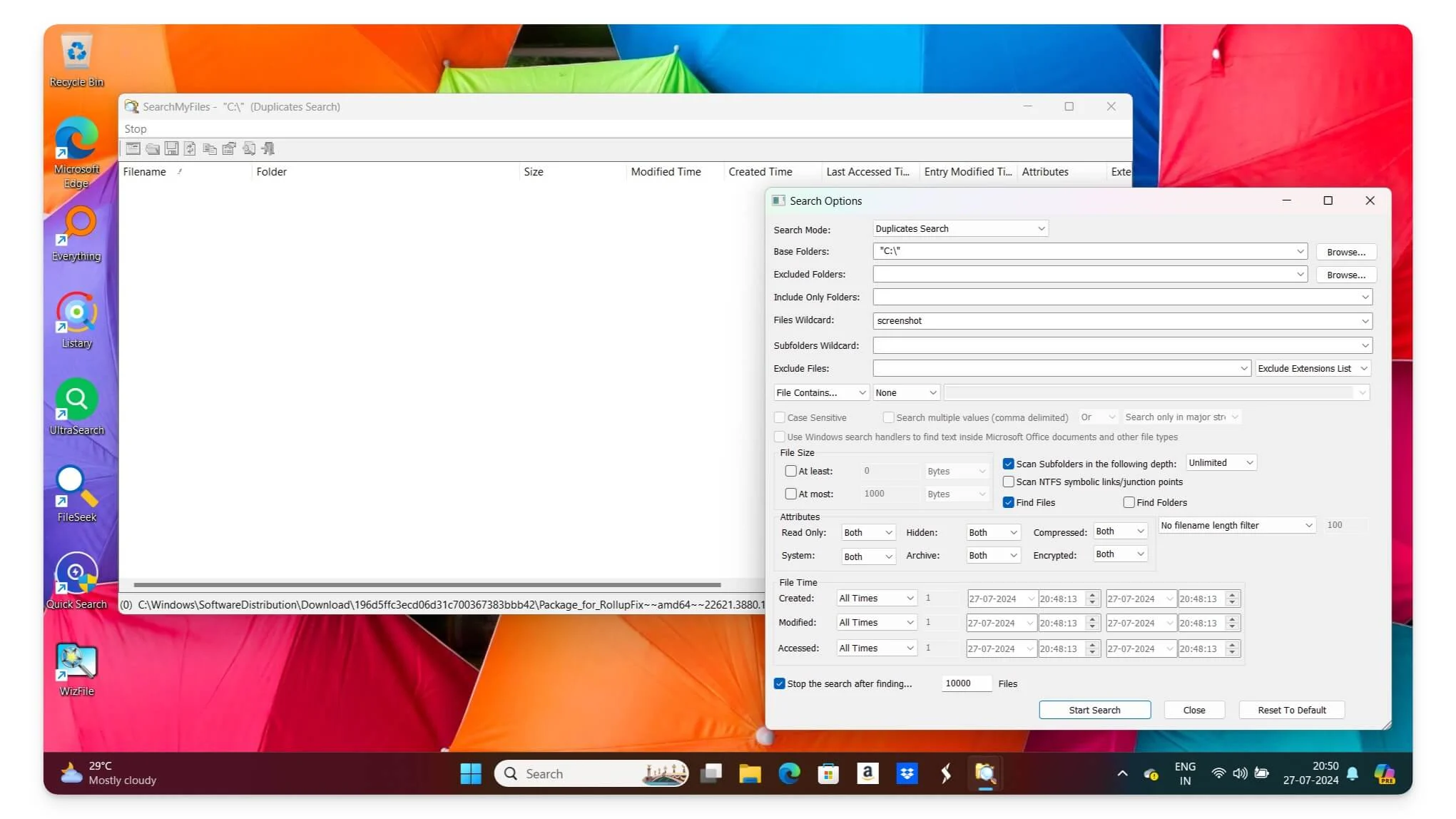
يسلط الضوء:
- مجاني
- نوع فهرسة البحث: الفهرسة حسب الطلب
- قدرات البحث: مرشحات متقدمة، البحث داخل المحتويات، البحث المكرر
- تنسيق الملف المدعوم: جميع أنواع الملفات
فكرت في البداية في التوصية باستخدام أداة بحث كاملة عن الملفات المكررة في النهاية، نظرًا لأن إدارة الملفات المكررة من خلال البحث المدمج قد يكون أكثر صعوبة. ومع ذلك، كنت متشككًا بشأن ما إذا كان يجب التوصية بهذا أم لا. ومع ذلك، أثناء البحث، وجدت SearchMyFiles من NirSoft، وتفاجأت بعدد الميزات التي توفرها هذه الأداة.
أولاً، يحتوي على ميزات بحث متقدمة للعثور على الملفات باستخدام أحرف البدل وتاريخ التعديل وتاريخ الإنشاء ووقت الوصول. يوجد خيار يسمى البحث المكرر، والذي يساعدك في العثور على الملفات المكررة بناءً على المحتوى أو الاسم. يمكنك إضافة مرشحات مفصلة للعثور على ما تبحث عنه بالضبط. إذا أردت، يمكنك أيضًا تصدير نتائج البحث ومشاركتها مع الآخرين وإنشاء تقارير عن نتائجك.
الايجابيات:
- خيارات البحث المتقدمة
- يمكن العثور على التكرارات
- محمول
- تصفية مفصلة
سلبيات:
- الواجهة الأساسية
- قد يتطلب التعلم الأولي للميزات المتقدمة
يمكنك العثور بسرعة على الملفات والمجلدات دون الحاجة إلى فترات انتظار طويلة
هذه هي الأدوات التسعة التي يمكنك استخدامها لتحسين بحثك ضمن Windows. معظمها مجاني ويعمل بشكل أفضل بكثير من البحث القياسي في Windows. ومع ذلك، هناك مشكلة كبيرة في هذه الأدوات، وهي أنه يتعين عليك استخدامها جنبًا إلى جنب مع بحث Windows؛ ولا توجد طريقة لتعيينها كبحث افتراضي لنظام التشغيل Windows.
يمكنك أيضًا تحسين بحث Windows الحالي بالانتقال إلى الإعدادات > البحث وتمكين خيار البحث داخل محتويات الملف والتحسينات الأخرى. وبهذه الطريقة يمكنك تحسين بحثك إذا استخدمت بحث Windows الافتراضي عن طريق الخطأ. اسمحوا لي أن أعرف مدى فائدة هذه القائمة، وإذا كان لديك أي حلول أو اقتراحات، فلا تتردد في التعليق أدناه. يسعدني مساعدتك والاستماع إليك.
